Word作为专业的文字处理工具,其分栏功能是制作报刊杂志版式的利器。在编排需要分栏呈现的文档时,掌握正确的操作步骤能显著提升排版效率。本文将以图文结合的方式详细讲解分栏设置全流程,助您轻松实现专业级文档布局。
两栏排版操作指引:
1、启动需要编辑的文档后,定位至顶部功能区域。在默认界面配置下,用户需横向滑动选项卡找到「布局」模块,该功能区汇集了页面设置的核心参数配置项。
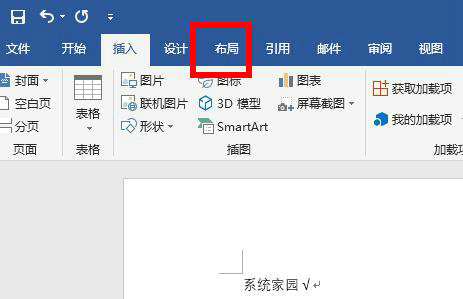
2、在展开的布局面板中,注意左起第三组功能集合。该区域包含「栏」「文字方向」「页边距」三项核心设置,点击蓝色分隔线标注的「栏」按钮,系统将弹出预设版式选择菜单。
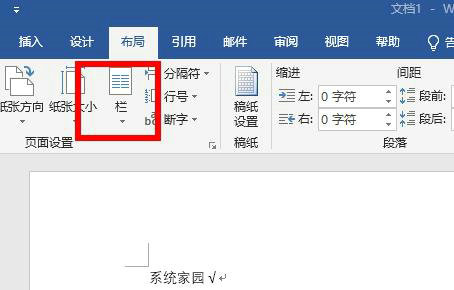
3、下拉菜单呈现五种典型分栏方案:单栏标准模式、左窄右宽的双栏布局、等宽双栏版式、三栏均等分布以及右侧自定义配置入口。将鼠标悬停在不同选项上时,文档预览区会实时显示对应的排版效果。
4、选择「两栏」预设后,系统自动应用等宽栏位设置。此时文档主体内容会依据页面尺寸智能分配栏宽,同时在两栏之间生成默认间距的分隔线。若需调整栏间距或添加分隔线样式,可继续选择「更多栏」进行高级设置。

完成上述配置后,文档即进入分栏编辑状态。在输入新内容时,文字会按当前栏位自动换行,当首栏内容排满后,输入焦点会自动跳转至下一栏起始位置。对于已有文档的分栏处理,建议先全选内容(Ctrl+A)再执行分栏操作,以确保整体排版统一性。
需要注意的是,分栏设置主要作用于文档正文部分,若文档包含页眉页脚或文本框等特殊元素,需单独调整其定位参数。当需要恢复标准单栏排版时,只需重新选择「一栏」选项即可取消分栏效果,系统会自动重组内容流而不会造成格式错乱。
掌握分栏技巧不仅能提升文档美观度,在制作学术论文、产品手册等专业文档时,合理运用多栏布局可使信息呈现更符合阅读习惯。建议使用者根据实际内容长度和版式需求,灵活搭配栏数设置与页面边距,必要时通过插入分栏符手动控制内容分布。
通过本文的系统讲解,相信您已全面掌握Word分栏的核心操作要领。在实际应用中遇到特殊排版需求时,可进一步探索自定义栏宽、混合分栏等进阶功能,充分发挥Word强大的版面设计潜力。


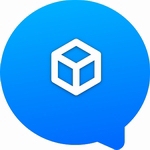










 王牌视频应用免费下载安装
王牌视频应用免费下载安装 速悦音乐苹果版免费下载
速悦音乐苹果版免费下载 才士题库免费版下载与功能详解
才士题库免费版下载与功能详解 鲤享短视频达人创作必备工具
鲤享短视频达人创作必备工具 360安全浏览器2023安卓版全新上线
360安全浏览器2023安卓版全新上线 云端同步移动创作工具使用心得
云端同步移动创作工具使用心得 看天下精选杂志阅读
看天下精选杂志阅读 凤凰新闻2024新版下载与特色详解
凤凰新闻2024新版下载与特色详解